Vi vet alle at teksting kan være litt upersonlig. Noen ganger er det for vanskelig å understreke det du mener i ren tekst. Jada, Messages-appen tilbyr nå et enormt bibliotek med alternativer som spenner fra å sette inn GIF-er til å lage personlige avatarer. Men hva om du vil ha noe eksplosivt og iøynefallende som fyrverkeri? Det er her Apples skjulte effekter kommer inn.
Innhold
- Bruk bobleeffekter
- Bruk skjermeffekter
- Send et håndskrevet notat
Denne guiden viser deg hvordan du sender iMessages med effekter for iOS og iPadOS (beklager Mac). Effektene fungerer imidlertid bare med iMessages, altså mottakere med Android-telefoner vil ikke se de kule animasjonene. Ikke sikker på om mottakeren har Android? Husk at iMessages har blå bobler og SMS-tekstmeldinger har grønne bobler.
Anbefalte videoer
Bruk bobleeffekter


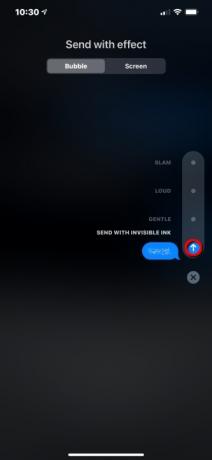
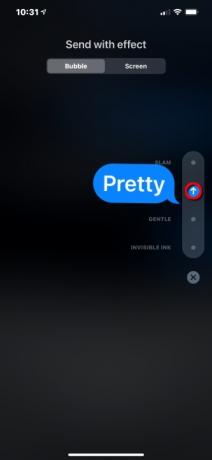
Noen ganger vil du kanskje kjøre en kommentar hjem uten å bruke emojier eller fullskjermsanimasjoner. Det er her Bubble-effektene kommer inn. De gjelder kun tekstboblen din og består av Ganske, Høyt, Mild, og Usynlig blekk.
Trinn 1: Med en ny eller nåværende melding åpen, trykk på meldingen i tekstfeltet. Du vil ikke se alternativer for bruk av effekter før du gjør det.
Steg 2: Trykk og hold Sende knappen i tekstfeltet. Den ligner en opp-pil som vist ovenfor.
Trinn 3: De Send med effekt skjermen åpnes til Boble kategori som standard. Trykk på Punktum ved siden av effekten du vil bruke.
Trinn 4: Prikken skifter til a Sende knapp (pil opp). Trykk på den knappen for å sende teksten med effekten brukt.
Bruk skjermeffekter


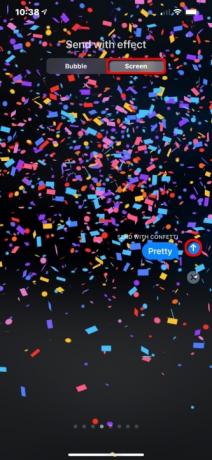
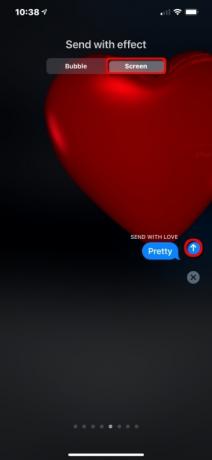
Disse effektene er utrolig morsomme og gir en rekke kule animasjoner som spruter over hele skjermen. Prøver du å dele noen spennende nyheter? Del den med Fyrverkeri effekt og se et nyttårs-verdig fyrverkeri skyt over skjermen. Prøver du virkelig å kjøre et poeng hjem? Del den med Ekko og meldingen din vil replikere seg selv omtrent 100 ganger over skjermen.
Disse fullskjermseffektene består av Ekko, Søkelys, Ballonger, Konfetti, Kjærlighet, Lasere, Fyrverkeri, og Feiring.
Trinn 1: Med en ny eller nåværende melding åpen, trykk på meldingen i tekstfeltet. Du vil ikke se alternativer for bruk av effekter før du gjør det.
Steg 2: Trykk og hold Sende knappen i tekstfeltet. Det ligner en pil opp.
Trinn 3: På følgende Send med effekt skjermen, vil du se to kategorier: Boble som åpnes som standard, og Skjerm. Trykk på Skjerm kategori.
Trinn 4: Sveip en finger til venstre eller høyre for å forhåndsvise og angi fullskjermseffekten.
Trinn 5: Trykk på Sende knappen (pil opp) for å sende meldingen med fullskjermseffekt.
Send et håndskrevet notat
Selv om det ikke er teknisk en effekt, tror vi dette er en ryddig og ofte oversett funksjon i Meldinger.
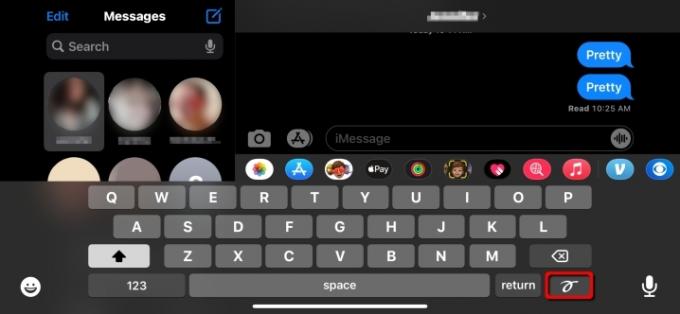
Trinn 1: Sveip ned fra toppen for å åpne Kontroll senter og sørg for Portrettorienteringslås er tappet Av (bare iPhones).
Steg 2: Åpne meldinger.
Trinn 3: Roter telefonen til liggende modus (bare iPhones).
Trinn 4: Trykk i tekstinntastingsfeltet for å laste det virtuelle tastaturet.
Trinn 5: Trykk på Håndskriftknapp plassert nederst til høyre ved siden av Komme tilbake.
Merk: Denne knappen vises i begge retninger på en iPad.
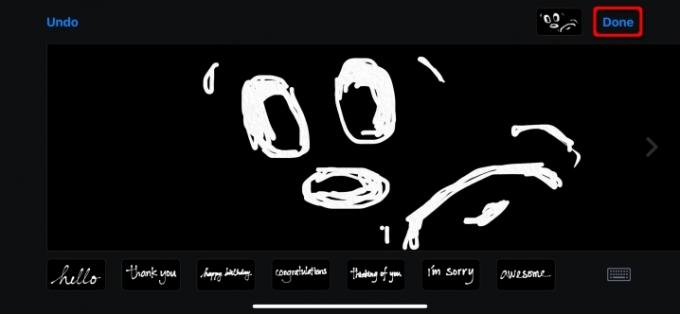
Trinn 6: Bruk fingeren til å tegne eller skrive. Hvis du trenger mer plass, trykker du på høyre pil på høyre side av skjermen. Bruk to fingre for å sveipe tilbake til den første skjermen.
Merk: Du kan også trykke på et utvalg forhåndsgjengitte meldinger, for eksempel Hallo og Takk skal du ha, under tegnebrettet.
Trinn 7: Trykk på Ferdig å fullføre.
Trinn 8: Trykk på Sende knappen for å sende din håndskrevne melding.
Redaktørenes anbefalinger
- De beste datingappene i 2023: våre 23 favoritter
- Beste Prime Day iPad-tilbud: Tidlige tilbud lander på toppmodeller
- Hvordan vi tester nettbrett
- De 16 beste meldingsappene for Android og iOS i 2023
- iPadOS 17 har en skjult overraskelse for fans av den originale iPad
Oppgrader livsstilen dinDigitale trender hjelper leserne å følge med på den fartsfylte teknologiverdenen med alle de siste nyhetene, morsomme produktanmeldelser, innsiktsfulle redaksjoner og unike sniktitter.




